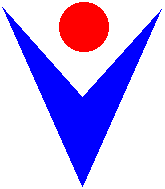
Transact-SQL: Creating a Table
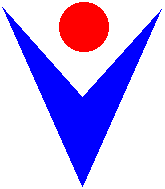 |
Transact-SQL: Creating a Table |
|
Introduction |
|
To create a table, you can follow this formula: CREATE TABLE Country(Column1, Column2, Column3) or: CREATE TABLE Country( Column1, Column2, Column3); Each column is created as: ColumnName DataType Options Here is an example: CREATE TABLE Customers ( DrvLicNbr nvarchar(32), DateIssued DATE, DateExpired date, FullName nvarchar(50), Address NVARCHAR(120), City NvarChar(40), State NVarChar(50), PostalCode nvarchar(20), HomePhone nvarchar(20), OrganDonor BIT); GO To start from a sample code, open an empty Query window and display the Template Explorer. From the Template Explorer, expand Table. Drag Create Table and drop it in the Query window: |
-- =========================================
-- Create table template
-- =========================================
USE <database, sysname, AdventureWorks>
GO
IF OBJECT_ID('<schema_name, sysname, dbo>.<table_name,
sysname, sample_table>', 'U')
IS NOT NULL
DROP TABLE <schema_name, sysname, dbo>.<table_name, sysname, sample_table>
GO
CREATE TABLE <schema_name, sysname, dbo>.<table_name, sysname, sample_table>
(
<columns_in_primary_key, , c1> <column1_datatype, , int>
<column1_nullability,, NOT NULL>,
<column2_name, sysname, c2> <column2_datatype, , char(10)>
<column2_nullability,, NULL>,
<column3_name, sysname, c3> <column3_datatype, , datetime>
<column3_nullability,, NULL>,
CONSTRAINT <contraint_name, sysname, PK_sample_table>
PRIMARY KEY (<columns_in_primary_key, , c1>)
)
GO
You can then modify/customize this code. To visually create a table, in the Object Explorer, expand the the database and expand its Tables node. Right-click the Tables node and click New Table... Enter a name for each column and select its data type:
|
|
|
||
| Home | Copyright © 2007-2008 FunctionX, Inc. | |
|
|
||